电脑右下角怎么显示网络图标 win10任务栏右下角没有显示WiFi图标怎么办
更新时间:2023-10-02 10:39:39作者:xiaoliu
电脑右下角怎么显示网络图标,在Win10任务栏的右下角,我们经常能够看到一个小小的网络图标,它代表着我们电脑与外界网络的连接状态,有时候我们可能会遇到这样的情况:任务栏右下角没有显示WiFi图标。这样一来我们就无法直观地了解到电脑与WiFi的连接情况,给我们的网络使用带来了一定的不便。当我们的电脑右下角没有显示WiFi图标时,我们应该如何解决呢?接下来我们将探讨一些解决方法,来帮助我们重新恢复WiFi图标的显示。
操作方法:
1.打开电脑后,进入到桌面,在桌面右下角的任务栏查看是否有我们常用的网络图标的显示。
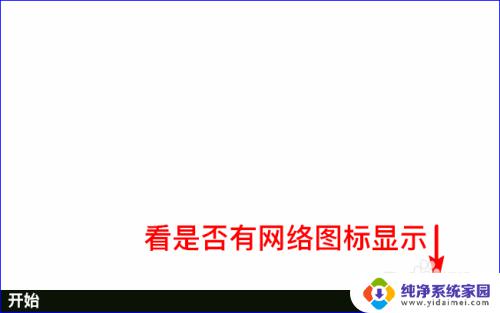
2.若没有,我们将鼠标移到开始菜单按钮上,打开开始菜单,然后在开始菜单里选择并点击设置菜单。
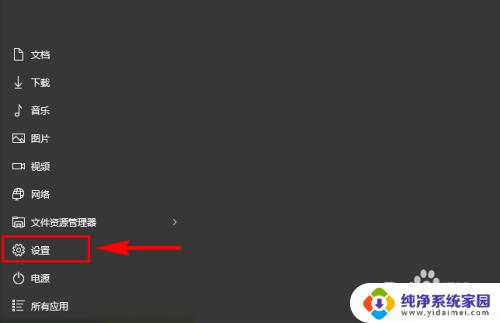
3.打开“设置”菜单弹窗之后,我们在里面选择“系统”菜单项,然后点击打开“系统”设置弹窗。
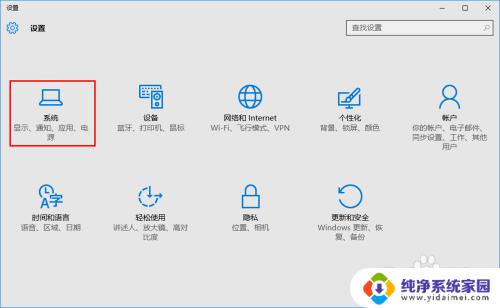
4.打开“系统”弹窗之后,我们在左侧菜单栏中选择“通知和操作”菜单项。然后在其子菜单中找到“选择在任务栏显示哪些图标”菜单。
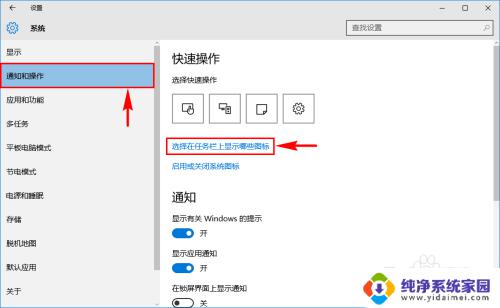
5.点击之后就可以打开“选择在任务栏显示哪些图标”弹窗,我们在里面找到“网络”。查看其当前状态是否是“关”的状态。
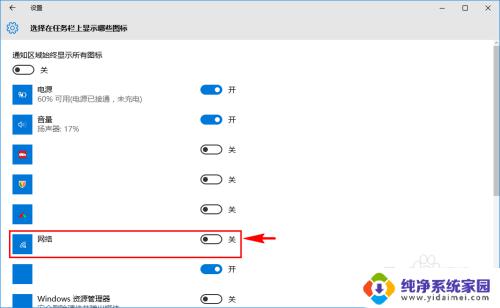
6.若是“关”的状态,我们将其点击切换成“开”。切换到“开”之后,我们就开启了在任务栏显示网络图标的功能。开启之后,我们就可以在任务栏右下角发现网络图标又显示出来了,可以正常使用了。
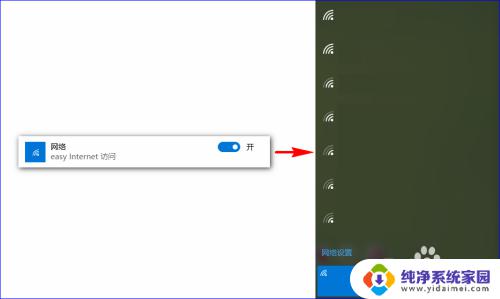
以上是关于电脑右下角如何显示网络图标的全部内容,如果您遇到了相同的问题,可以按照小编的方法来解决。
电脑右下角怎么显示网络图标 win10任务栏右下角没有显示WiFi图标怎么办相关教程
- windows10右下角图标不显示 Win10任务栏右下角图标无法显示
- 电脑右下角任务栏图标不显示 Win10系统右下角的音量图标不显示了怎么处理
- win10通知栏网络图标没了 win10右下角网络图标消失怎么办
- win10 没有u盘显示 Win10已连接U盘但右下角不显示图标怎么办
- win10右下角没输入法 Win10右下角输入法图标不显示
- win10台式机右下角网络图标没有了 win10系统右下角网络图标不见怎么办
- windows10系统桌面右下角图标 如何调整win10右下角图标显示
- 电脑右下角图标不显示怎么恢复 Win10系统右下角图标不显示怎么处理
- 右下角小图标怎么显示 Win10右下角小图标怎么一个个隐藏或显示
- 电脑右下角的图标怎么显示出来 如何让win10右下角的图标全部显示
- 怎么查询电脑的dns地址 Win10如何查看本机的DNS地址
- 电脑怎么更改文件存储位置 win10默认文件存储位置如何更改
- win10恢复保留个人文件是什么文件 Win10重置此电脑会删除其他盘的数据吗
- win10怎么设置两个用户 Win10 如何添加多个本地账户
- 显示器尺寸在哪里看 win10显示器尺寸查看方法
- 打开卸载的软件 如何打开win10程序和功能窗口